Τι είναι οι πίνακες ελέγχου και οι αναφορές στο Excel;

Στο Excel, είναι κρίσιμο να κατανοήσουμε τη διαφορά μεταξύ αναφορών και πινάκων εργαλείων για την αποτελεσματική ανάλυση και οπτικοποίηση δεδομένων.
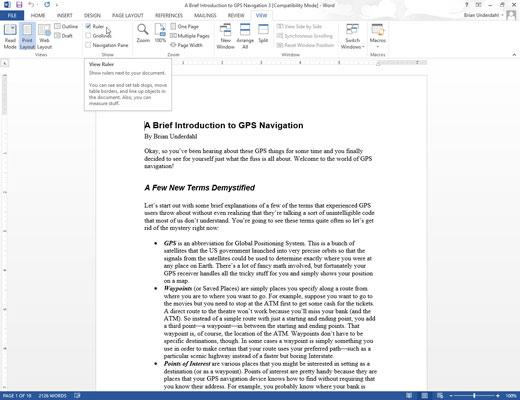
Βεβαιωθείτε ότι ο Χάρακας είναι ορατός. Επιλέξτε το πλαίσιο ελέγχου Χάρακας στην ομάδα Εμφάνιση της καρτέλας Προβολή για να το εμφανίσετε αν δεν είναι ήδη ορατός.
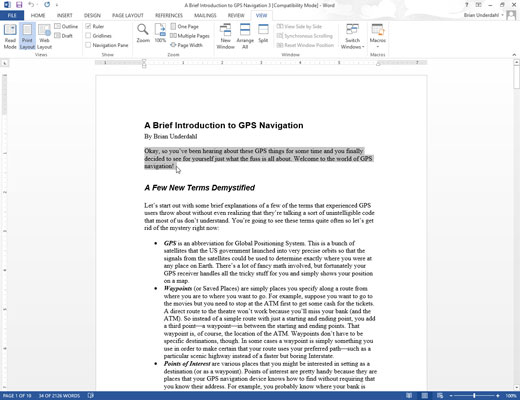
Επιλέξτε οποιοδήποτε κείμενο που θέλετε να προσαρμόσετε. Οι αλλαγές που κάνετε στις εσοχές θα εφαρμοστούν στο επιλεγμένο κείμενο.
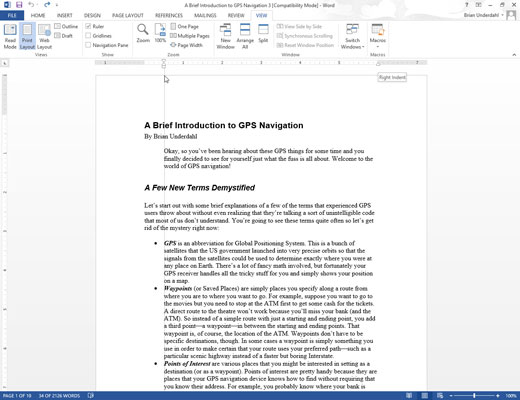
Μετακινήστε τον δείκτη του ποντικιού πάνω από το εικονίδιο Αριστερή εσοχή στον Χάρακα (το επάνω εικονίδιο), κρατήστε πατημένο το αριστερό κουμπί του ποντικιού και σύρετε (μετακινήστε) το ποντίκι προς τα δεξιά για να προσαρμόσετε το αριστερό περιθώριο.
Το Word θα εμφανίζει μια διακεκομμένη κάθετη γραμμή για να σας δείξει πού θα είναι το νέο αριστερό περιθώριο της παραγράφου. Αφήστε το αριστερό κουμπί του ποντικιού όταν είστε ευχαριστημένοι με τη θέση του περιθωρίου.
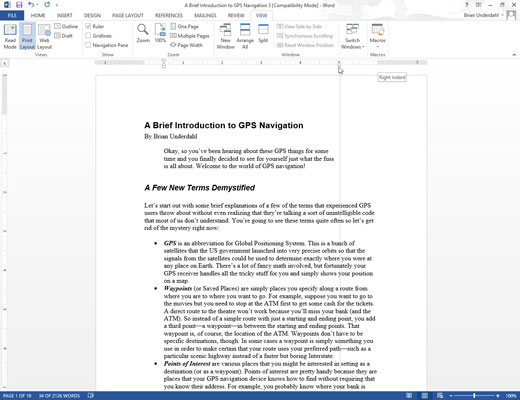
Μετακινήστε τον δείκτη του ποντικιού πάνω από το εικονίδιο Δεξί Περιθώριο στον Χάρακα, κρατήστε πατημένο το αριστερό κουμπί του ποντικιού και σύρετε το ποντίκι προς τα αριστερά για να προσαρμόσετε το δεξί περιθώριο παραγράφου.
Όπως και πριν, το Word θα δείξει μια διακεκομμένη κάθετη γραμμή για να σας δείξει πού θα βρίσκεται το νέο δεξί περιθώριο παραγράφου. Αφήστε το αριστερό κουμπί του ποντικιού όταν είστε ικανοποιημένοι με τη θέση του δεξιού περιθωρίου.
Στο Excel, είναι κρίσιμο να κατανοήσουμε τη διαφορά μεταξύ αναφορών και πινάκων εργαλείων για την αποτελεσματική ανάλυση και οπτικοποίηση δεδομένων.
Ανακαλύψτε πότε να χρησιμοποιήσετε το OneDrive για επιχειρήσεις και πώς μπορείτε να επωφεληθείτε από τον αποθηκευτικό χώρο των 1 TB.
Ο υπολογισμός του αριθμού ημερών μεταξύ δύο ημερομηνιών είναι κρίσιμος στον επιχειρηματικό κόσμο. Μάθετε πώς να χρησιμοποιείτε τις συναρτήσεις DATEDIF και NETWORKDAYS στο Excel για ακριβείς υπολογισμούς.
Ανακαλύψτε πώς να ανανεώσετε γρήγορα τα δεδομένα του συγκεντρωτικού πίνακα στο Excel με τέσσερις αποτελεσματικές μεθόδους.
Μάθετε πώς μπορείτε να χρησιμοποιήσετε μια μακροεντολή Excel για να αποκρύψετε όλα τα ανενεργά φύλλα εργασίας, βελτιώνοντας την οργάνωση του βιβλίου εργασίας σας.
Ανακαλύψτε τις Ιδιότητες πεδίου MS Access για να μειώσετε τα λάθη κατά την εισαγωγή δεδομένων και να διασφαλίσετε την ακριβή καταχώρηση πληροφοριών.
Ανακαλύψτε πώς να χρησιμοποιήσετε το εργαλείο αυτόματης σύνοψης στο Word 2003 για να συνοψίσετε εγγραφές γρήγορα και αποτελεσματικά.
Η συνάρτηση PROB στο Excel επιτρέπει στους χρήστες να υπολογίζουν πιθανότητες με βάση δεδομένα και πιθανότητες σχέσης, ιδανική για στατιστική ανάλυση.
Ανακαλύψτε τι σημαίνουν τα μηνύματα σφάλματος του Solver στο Excel και πώς να τα επιλύσετε, βελτιστοποιώντας τις εργασίες σας αποτελεσματικά.
Η συνάρτηση FREQUENCY στο Excel μετράει τις τιμές σε έναν πίνακα που εμπίπτουν σε ένα εύρος ή bin. Μάθετε πώς να την χρησιμοποιείτε για την κατανομή συχνότητας.






Ελένη -
Πώς μπορώ να κάνω το κείμενό μου να φαίνεται πιο επαγγελματικό; Ίσως με καλύτερα περιθώρια; Ευχαριστώ για την έμπνευση
Θάνος -
Εντυπωσιασμένος από την ανάρτησή σας! Αυτά τα tips για τα περιθώρια στο Word αλλάζουν τον τρόπο που δουλεύω
Μαριάννα -
Ωραίο άρθρο! Μήπως μπορείτε να γράψετε και για πως να κάνουμε παραπομπές; Θα ήταν εξαιρετικό
Alex -
Thanks for this, I’ve been struggling with formatting for ages! Finally, I can make my documents look professional
Λάγια -
Περίμενα να βρω απαντήσεις σε ερωτήσεις μου. Έχετε καλύψει αυτό που ζητούσα για τα περιθώρια
Κώστας -
Καλή δουλειά! Είχα απορίες γύρω από τα περιθώρια στο Word. Από τότε που είδα το άρθρο, έχω έτοιμο το έγγραφο μου!
Μαρία -
Εξαιρετική ανάλυση! Εγώ πάντα απέφευγα να ασχοληθώ με τις ρυθμίσεις αυτές, αλλά τώρα νιώθω πιο άνετα. Καλύτερα late than never
Γιώργος -
Ωραίο άρθρο! Πάντα μαθαίνουμε κάτι καινούριο από τις λεπτομέρειες. Πολλοί δεν γνωρίζουν ότι τα περιθώρια είναι σημαντικά!
Λίτσα -
Ένας φίλος είπε πώς να ρυθμίζω περιθώρια και χάρη σε εσάς το κατάλαβα στις λεπτομέρειες! Υπέροχο
Φαίη -
Τί ωραίο που είναι να βρίσκεις λύσεις! Εγώ πάντα κολλούσα στην προσαρμογή των περιθωρίων. Ευχαριστώ
Σοφία -
Πολύ ωραία ανάρτηση. Είχα αναρωτηθεί πώς προσαρμόζω τα περιθώρια. Επιτέλους έμαθα
Κυριακή -
Η συζήτηση για τις ρυθμίσεις του Word είναι συναρπαστική! Πείτε και για τις γραμματοσειρές
Πρόδρομος -
Θα προσπαθήσω να εφαρμόσω τις ιδέες σας σήμερα. Είναι κρίμα να μην έχουμε όμορφες ρυθμίσεις!
Billy -
Wow, didn't know margins were this important! My documents needed this adjustment for sure
Ζωής -
Γιατί να περιορίζεστε μόνο στα περιθώρια; Πείτε μας και για τις εικόνες στο Word
Δήμητρα -
Είναι τέλεια η ανάλυση σας! Θα το μοιραστώ με τους φίλους μου που δουλεύουν με Word. Μπορεί να το χρειαστούν
Ευάγγελος -
Αυτό το άρθρο πρέπει να διαβαστεί από όλους τους μαθητές! Τα περιθώρια είναι πολύ σημαντικά για τις εργασίες τους!
Γιούλη -
Σας ευχαριστώ για την αναλυτική παρουσίαση! Έχουμε όλοι μας να μάθουμε από τις λεπτομέρειες των περιθωρίων
Μάγδα -
Ευχαριστώ πολύ! Αν και ήξερα κάποιες βασικές ρυθμίσεις, οι λεπτομέρειες κάνουν τη διαφορά
Νίκος -
Είναι περηφάνια για μένα να βλέπω τις σκέψεις να οργανώνονται ωραία στην οθόνη. Ικανότητες χρειάζονται!
Γιάννης -
Πολύ χρήσιμες οι οδηγίες σας! Τελικά, είναι πιο εύκολο να προσαρμόσουμε τα περιθώρια στο Word απ' ότι νόμιζα. Ευχαριστώ!
Στέφανος -
Just tried it out and it's so easy! I can't believe I was doing it wrong all this time. Thanks for the help
Παναγιώτης -
Η επικοινωνία μεταξύ του Word και μας είναι ένα ταλέντο από μόνο του. Ευχαριστώ για την ανάρτηση!
Μίλτος -
Το άρθρο σας ήταν πολύ κατατοπιστικό. Έχω ήδη εφαρμόσει μερικές από τις ρυθμίσεις που προτείνετε
Δημήτρης -
Επιτέλους κάποιοι μας δείχνουν την αλήθεια για τα περιθώρια! Ούτε καν φανταζόμουν πως είναι τόσο σημαντικά!
Άννα -
Έχω μια απορία σχετικά με την εναλλαγή των περιθωρίων. Μπορείς να προσαρμόσεις διαφορετικά περιθώρια σε κάθε σελίδα;
Νίκη -
Μάλιστα, θα δοκιμάσω όσα γράψατε να προσαρμόσω τα περιθώρια, και βλέπουμε. Ευχαριστώ για τις λεπτομέρειες!
Λάμπρος -
Είναι αλήθεια ότι οι ρυθμίσεις περιθωρίων κάνουν τεράστια διαφορά; Αν ναι, θα αλλάξω άμεσα τη διάταξή μου
Αθηνά -
Εντυπωσιακή η εργασία σας! Πόσοι από εμάς γνωρίζουμε ότι τα περιθώρια μπορούν να βελτιώσουν τη διάθεση του κειμένου μας;